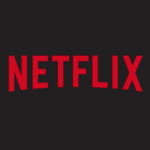
гГНгГГгГИгГХгГ™гГГгВѓгВєи¶ЦиБідЄ≠гБЂгАМгБУгБЃеЛХзФїгБЃзФїи≥™жВ™гБПгБ™гБДпЉЯгАНгБ®жДЯгБШгБЯгВЙгГБгВІгГГгВѓгБЧгБ¶гБњгБ¶
жЬАзµВжЫіжЦ∞ [2019еєі1жЬИ24жЧ•]
гБУгБЃи®ШдЇЛеЖЕгБЂгБѓеЇГеСКгГ™гГ≥гВѓгБМеРЂгБЊгВМгБ¶гБДгБЊгБЩгАВ
пЉЉпЉЉгБ©гБЖгБЛгГХгВ©гГ≠гГЉгВТгБКй°ШгБДгБЧгБЊгБЩвА¶пЉПпЉП
< гБУгБЃи®ШдЇЛгВТгВЈгВІгВҐ >
NetflixгБІеЖНзФЯдЄ≠гБЃеЛХзФїгБЃзФїи≥™пЉИиІ£еГПеЇ¶пЉЙгВДгГХгГђгГЉгГ†гГђгГЉгГИгВТWindowsгБІзҐЇи™НгБЩгВЛжЦєж≥ХгБІгБЩгАВ

иОЂе§ІгБ™еЛХзФїйЗПгВТи™ЗгВЛгГНгГГгГИгГХгГ™гГГгВѓгВєгАВ
iPhoneгАБAndroidгБ®гБДгБ£гБЯгВєгГЮгГЫгВДWindowsгВҐгГЧгГ™гАБPCгГЦгГ©гВ¶гВґгБ™гБ©жІШгАЕгБ™гГЗгГРгВ§гВєгБІи¶ЦиБіеПѓиГљгБ™жЬАе§ІзіЪгБЃеЛХзФїгВµгГЉгГУгВєгБІгБЩгАВ
гБЭгВУгБ™гГНгГГгГИгГХгГ™гГГгВѓгВєгБІгБЩгБМгАБChromeгБ™гБ©PCгГЦгГ©гВ¶гВґгБІеЛХзФїгВТеЖНзФЯгБЧгБ¶гБДгВЛйЦУгБѓYoutubeгБЃгВИгБЖгБЂзПЊеЬ®гБЃеЖНзФЯдЄ≠гБЃеЛХзФїгБЃзФїи≥™пЉИ4KгБ™гБЃгБЛпЉЯгГХгГЂHDгБ™гБЃгБЛпЉЯHDгБ™гБЃгБЛпЉЯпЉЙгВДгГХгГђгГЉгГ†гГђгГЉгГИгБ™гБ©гВТгГ°гГЛгГ•гГЉгБ™гБ©гБЛгВЙгВµгВѓгГГгБ®зҐЇи™НгБЩгВЛгБУгБ®гБМгБІгБНгБЊгБЫгВУгАВ
гБУгБЃеЖНзФЯдЄ≠гБЃеЛХзФїгБЃзФїи≥™гБ™гБ©гБЃжГЕ冱гВТи¶ЛгВЛWindowsгБЃи£ПгВ≥гГЮгГ≥гГЙпЉИеЕђеЉПгВ≥гГЮгГ≥гГЙгБ†гБ®жАЭгБДгБЊгБЩгБМпЉЙгБМгБВгВЛгБЃгБІзієдїЛгБЧгБЊгБЩгАВ
WindowsгВТдљњгБ£гБ¶гГНгГГгГИгГХгГ™гГГгВѓгВєгБЃеЛХзФїгВТи¶ЦиБігБЧгБ¶гБДгВЛдЇЇгБѓгГБгВІгГГгВѓгБЧгБ¶гБњгБ¶гБПгБ†гБХгБДгАВ
гАРNetflixгАСWindowsгБІеЖНзФЯдЄ≠гБЃеЛХзФїгБЃзФїи≥™пЉИиІ£еГПеЇ¶пЉЙгВДгГХгГђгГЉгГ†гГђгГЉгГИгБ™гБ©гВТ祯и™НгБЩгВЛжЦєж≥Х
и£ПгВ≥гГЮгГ≥гГЙгАОCtrlпЉЛAltпЉЛShiftпЉЛDпЉИгБЊгБЯгБѓQпЉЙгАП
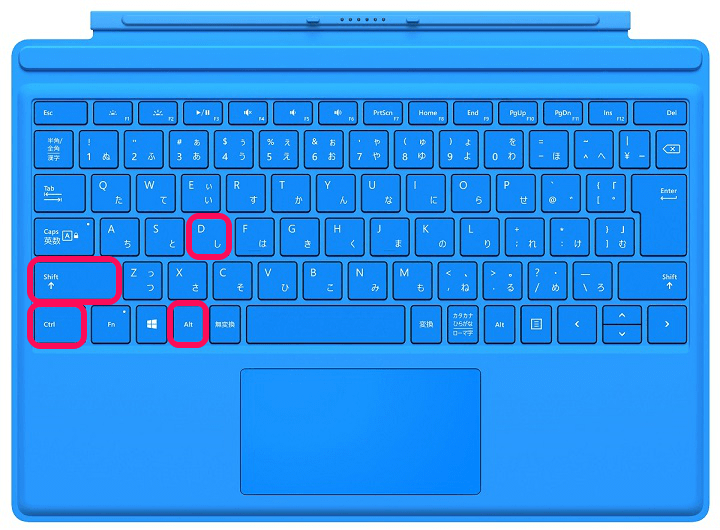
гГНгГГгГИгГХгГ™гГГгВѓгВєгБЃеЖНзФЯдЄ≠гБЃеЛХзФїжГЕ冱гВТи°®з§ЇгБЩгВЛWindowsгБЃгВ≥гГЮгГ≥гГЙгБѓгАОCtrlпЉЛAltпЉЛShiftпЉЛDпЉИгБЊгБЯгБѓQпЉЙгАПгБІгБЩгАВ
гБ°гВЗгБ£гБ®и¶ЪгБИгБЂгБПгБДгБІгБЩгБМгАБгБЭгБУгБЊгБІдљњгБЖгБУгБ®гВВгБ™гБДгБ®жАЭгБДгБЊгБЩгАВгАВ
еЖНзФЯдЄ≠гБЃеЛХзФїгБЃзФїи≥™пЉИиІ£еГПеЇ¶пЉЙгБ™гБ©гВТ祯и™НгБЧгБ¶гБњгБЯ
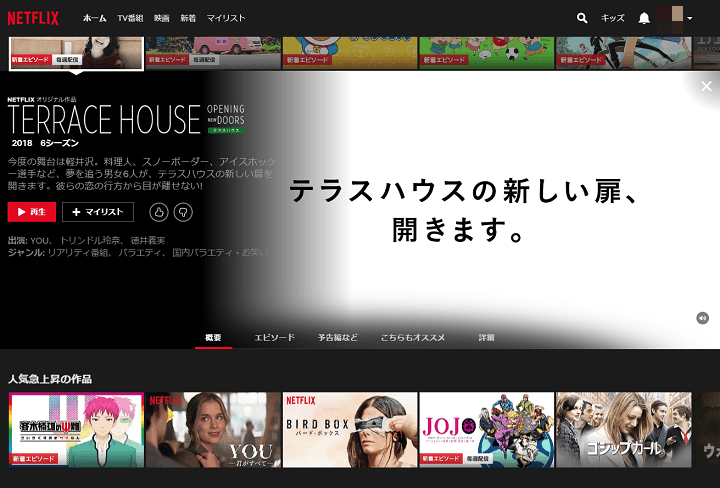

и¶ЛгБЯгБДеЛХзФїгВТеЖНзФЯгБЧгБЯзКґжЕЛгБІгВ≠гГЉгГЬгГЉгГЙгБІгАОCtrlпЉЛAltпЉЛShiftпЉЛDпЉИгБЊгБЯгБѓQпЉЙгАПгВТеЕ•еКЫгБЧгБЊгБЩгАВ
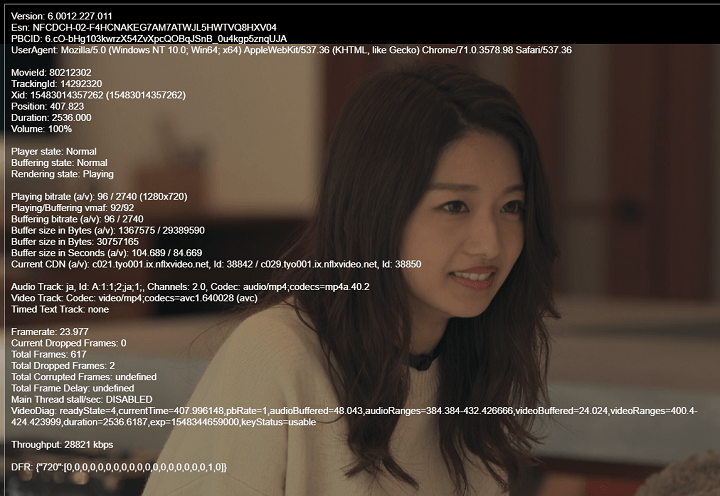
вЖСгБЃгВИгБЖгБ™и°®з§ЇгБЂгБ™гВКгБЊгБЩгАВ
иЙ≤гАЕгБ®и°®з§ЇгБХгВМгБЊгБЩгБМгАБ
Playing bitrate (a/v): 96 / 2740 (1280×720)
Playing/Buffering vmaf: 92/92
Buffering bitrate (a/v): 96 / 2740
Framerate: 23.977
гБ™гБ©гБМ祯и™НгБІгБНгБЊгБЩгАВ
WindowsгБІChromeгВТеИ©зФ®гБЧгБ¶гБЃеЛХзФїи¶ЦиБігБ†гБ®HDпЉИ1280√Ч720пЉЙгБІеЖНзФЯгБХгВМгБ¶гБДгБЯ
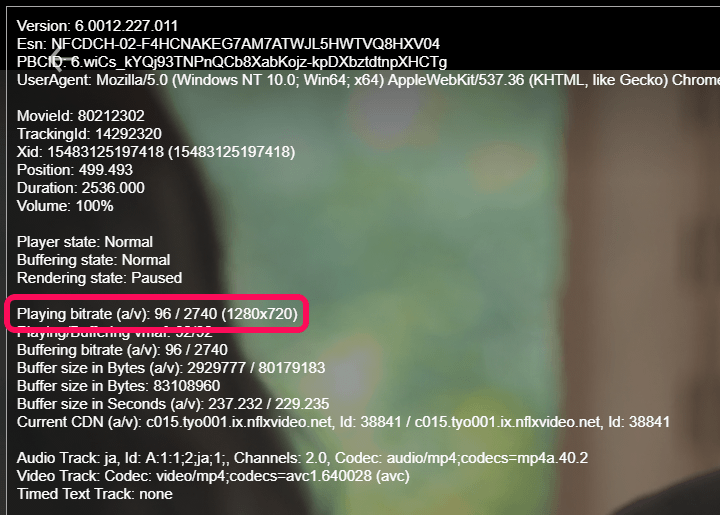
гБ°гБ™гБњгБЂиЗ™еИЖгБМдїКеЫЮеИ©зФ®гБЧгБЯWindowsгБІChromeгБЃе†іеРИгАБеЖНзФЯгБХгВМгБ¶гБДгВЛзФїи≥™гБѓHDпЉИ1280√Ч720пЉЙгБІгБЧгБЯгАВ
гБУгБЃзФїи≥™и®≠еЃЪгБѓгГЦгГ©гВ¶гВґгБЂгВИгБ£гБ¶зХ∞гБ™гВЛгБ®гБДгБЖгБЃгБМгГНгГГгГИгГХгГ™гГГгВѓгВєгБЃдїХжІШгБ®гБ™гБ£гБ¶гБДгБЊгБЩгАВ
гБ°гБ™гБњгБЂMicrosoft EdgeгБѓжЬАеИЭгБЛгВЙгГХгГЂHDпЉИ1920√Ч1080пЉЙгБ®гБ™гБ£гБ¶гБДгБЊгБЩгАВ
гБУгБЃиЊЇгБѓвЖУгБЃи®ШдЇЛгБЂгБЊгБ®гВБгБ¶гБДгВЛгБЃгБІгГБгВІгГГгВѓгБЧгБ¶гБњгБ¶гБПгБ†гБХгБДгАВ
йЦҐйА£и®ШдЇЛпЉЪгАРNetflixгАСгГЗгГРгВ§гВє / гГЦгГ©гВ¶гВґеИ•гБЃиІ£еГПеЇ¶гБЊгБ®гВБ
гБВгБЊгВКдљњгБЖгБУгБ®гБѓгБ™гБДгБ®жАЭгБДгБЊгБЩгБМгАБгБУгВУгБ™жДЯгБШгБІгГНгГГгГИгГХгГ™гГГгВѓгВєгБІеИ©зФ®дЄ≠гБЃеЛХзФїгБЃжГЕ冱гБѓвЖСгБЃгВ≥гГЮгГ≥гГЙгБІгГБгВІгГГгВѓгБЩгВЛгБУгБ®гБМгБІгБНгБЊгБЩгАВ
гГНгГГгГИгГХгГ™гГГгВѓгВєгВТе•СзіДгБЧгБ¶гБДгВЛгГ¶гГЉгВґгГЉгБІWindowwsгБІгГЦгГ©гВ¶гВґгВТдљњгБ£гБ¶и¶ЦиБігБЧгБ¶гБДгВЛдЇЇгБѓгАОCtrlпЉЛAltпЉЛShiftпЉЛDпЉИгБЊгБЯгБѓQпЉЙгАПгВТи¶ЪгБИгБ¶гБКгБПгБУгБ®гВТгВ™гВєгВєгГ°гБЧгБЊгБЩгАВ
гБ™гВУгБЛзФїи≥™ж±ЪгБПгБ™гБДпЉЯгБ™гБ©жДЯгБШгБЯдЇЇгБѓдЄАеЇ¶гВДгБ£гБ¶гБњгБ¶гБПгБ†гБХгБДгАВ
AmazonгБІгАМNetflix гГЧгГ™гГЪгВ§гГЙгГїгВЃгГХгГИгВЂгГЉгГЙгАНгБЃи≤©е£≤йЦЛеІЛпЉБ
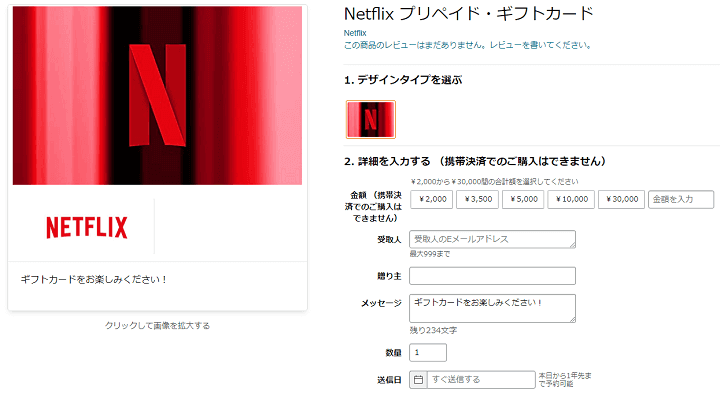
вЦ†и≥ЉеЕ•гБѓгБУгБ°гВЙ
вЗТ Netflix гГЧгГ™гГЪгВ§гГЙгГїгВЃгГХгГИгВЂгГЉгГЙ
< гБУгБЃи®ШдЇЛгВТгВЈгВІгВҐ >
пЉЉпЉЉгБ©гБЖгБЛгГХгВ©гГ≠гГЉгВТгБКй°ШгБДгБЧгБЊгБЩвА¶пЉПпЉП
гБУгБЃгАРNetflixгАСзПЊеЬ®гГНгГГгГИгГХгГ™гГГгВѓгВєгБІеЖНзФЯдЄ≠гБЃеЛХзФїгБЃзФїи≥™пЉИиІ£еГПеЇ¶пЉЙгВДгГХгГђгГЉгГ†гГђгГЉгГИгБ™гБ©еЛХзФїжГЕ冱гВТ祯и™НгБЩгВЛжЦєж≥ХпЉИWindowsгБЃгВ≥гГЮгГ≥гГЙпЉЙгБЃжЬАзµВжЫіжЦ∞жЧ•гБѓ2019еєі1жЬИ24жЧ•гБІгБЩгАВ
и®ШдЇЛгБЃеЖЕеЃєгБЂе§ЙеМЦгВДгБФжМЗжСШгБМгБВгВКгБЊгБЧгБЯгВЙеХПгБДеРИгВПгБЫгГХгВ©гГЉгГ†гБЊгБЯгБѓusedoorгБЃTwitterгБЊгБЯгБѓusedoorгБЃFacebookгГЪгГЉгВЄгВИгВКгБФйА£зµ°гБПгБ†гБХгБДгАВ
и®ШдЇЛгВТжЫЄгБПгГ§гГЂж∞ЧгБМеЗЇгВЛгБЃгБІгГХгВ©гГ≠гГЉгВИгВНгБЧгБПгБКй°ШгБДгБЧгБЊгБЩm(._.)m

























